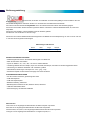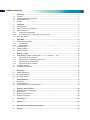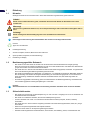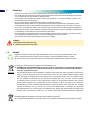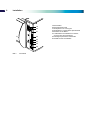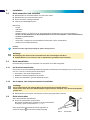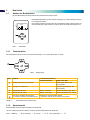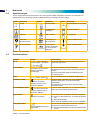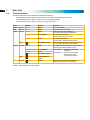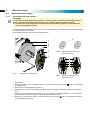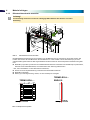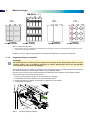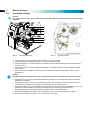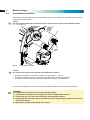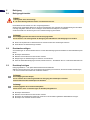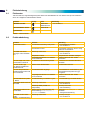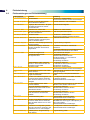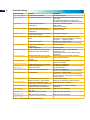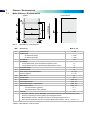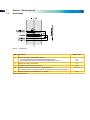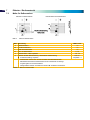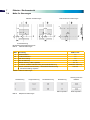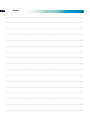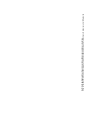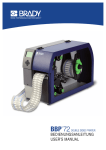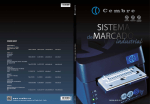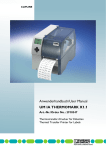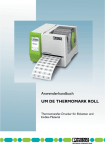Download Handbuch Drucker Rolly2000TR1
Transcript
11 M 041 D 1 Certified Quality Management System DEUTSCH TERMOTRANSFERDRUCKER BEDIENUNGSANLEITUNG 2 Bedienungsanleitung Beanspruchung. ist ein Drucker, der einfach zu handhaben und sehr leistungsfähig ist. Dies ist ideal für die hohe Das stabile Metallgehäuse schützt den Drucker vor mechanischen und elektronischen Einflüssen. Der robuste und leise arbeitende Rolly2000TR1 ist für den intensiven Einsatz im Büro oder Werkstatt geeignet. Durch einen universellen Treiber sind die Programmme Genius und Advance Label mit WINDOWS 2000, XP, Vista und 7 kompatibel. Der Drucker wird mit Netz- und Druckerkabel sowie der Software geliefert. Druckbereich: 105 mm Breite x 2.000 mm Länge Der Drucker ist mit einem Weitbereichsnetzteil ausgerüstet. Der Betrieb mit einer Netzspannung von 230 V~/50 Hz oder 115 V~/60 Hz ist ohne Eingriff am Gerät möglich. Abmessungen und Gewicht Breite Höhe Länge Gewicht 242 mm 274 mm 446 mm 9 kg EIGENSCHAFTEN DER SOFTWARE • Direkte Eingabe der Daten in die Schilder oder Eingabe vom Editor aus • Mehr als zehn Arten vom Zählern • Import von Dateien *.txt, *.cad, *.dbf, *.xls und von anderen Dateien • Umsetzung MATRIX-ACS und Simplo, Import von AutoCAD, Elecad Spac, IGE-XAO und andere angepassten Filtern. • Verwendung von Windows-Schriftarten z.B. chinesisch, kyrillisch • Vektorialdruck, Zeichnungen und Clipart z.B. *.wmf, *.jpeg, *.bmp • Kostenloses Update auf der Cembre Homepage unter www.cembre.de SYSTEMVORRAUSSETZUNGEN • PC mit Prozessor dual Core, gleichwertig oder höher • 2 GB RAM-Speicher • 2 GB freier Speicherplatz • Bildschirmauflösung 1280x1024 • Betriebssysteme Windows XP SP3, Windows VISTA, Windows 7 • USB oder Netzwerkanschluss • Ethernet-Eingang für Netzwerk-Installation Warenzeichen Centronics® ist ein eingetragenes Warenzeichen der Data Computer Corporation. Microsoft® ist ein eingetragenes Warenzeichen der Microsoft Corporation. Windows 2000®, XP®,Vista®,7® sind eingetragene Warenzeichen der Microsoft Corporation. TrueTypeTM ist ein eingetragenes Warenzeichen von Apple Computer, Inc. 3 Inhaltsverzeichnis 1 Einleitung................................................................................................................................................. 4 1.1 1.2 1.3 1.4 Hinweise.................................................................................................................................................... 4 Bestimmungsgemäßer Gebrauch............................................................................................................. 4 Sicherheitshinweise.................................................................................................................................. 4 Umwelt...................................................................................................................................................... 5 2 Installation............................................................................................................................................... 6 2.1 2.2 2.3 2.3.1 2.3.2 2.4 Geräteübersicht......................................................................................................................................... 6 Gerät auspacken und aufstellen............................................................................................................... 8 Gerät anschließen..................................................................................................................................... 8 An Stromnetz anschließen.................................................................................................................. 8 An Computer oder Computernetzwerk anschließen........................................................................... 8 Gerät einschalten...................................................................................................................................... 8 3 Bedienfeld................................................................................................................................................ 9 3.1 3.1.1 3.1.2 3.2 3.3 3.4 Aufbau des Bedienfeldes.......................................................................................................................... 9 Tastenfunktion .................................................................................................................................... 9 Sprachenwahl...................................................................................................................................... 9 Symbolanzeigen........................................................................................................................................ 9 Druckerzustände..................................................................................................................................... 10 Tastenfunktionen......................................................................................................................................11 4 Material einlegen................................................................................................................................... 12 4.1 Rollenetiketten einlegen ( TERMO-ROLL...; TTL...; KM-ROLL...; TTF...)............................................... 12 4.1.1 Kernadapter ab- und anbauen.......................................................................................................... 12 4.1.2 Etikettenrolle auf Rollenhalter positionieren...................................................................................... 13 4.1.3 Etikettenlichtschranke einstellen....................................................................................................... 14 4.1.4 Kopfandrucksystem einstellen........................................................................................................... 15 4.2 Druckband einlegen................................................................................................................................ 16 4.3 Druckbandlauf einstellen......................................................................................................................... 17 5 5.1 5.2 5.3 Reinigung............................................................................................................................................... 18 Reinigungshinweise................................................................................................................................ 18 Druckwalze reinigen................................................................................................................................ 18 Druckkopf reinigen.................................................................................................................................. 18 6 Fehlerbehebung.................................................................................................................................... 19 6.1 6.2 6.3 Fehlerarten.............................................................................................................................................. 19 Problembehebung................................................................................................................................... 19 Fehlermeldungen und Fehlerbehebung.................................................................................................. 20 7 Etiketten / Endlosmaterial.................................................................................................................... 22 7.1 7.2 7.3 7.4 Maße Etiketten / Endlosmaterial............................................................................................................. 22 Gerätemaße ........................................................................................................................................... 23 Maße für Reflexmarken........................................................................................................................... 24 Maße für Stanzungen.............................................................................................................................. 25 8 Zulassungen.......................................................................................................................................... 26 9 Garantie.................................................................................................................................................. 26 10 Einschicken an Cembre zur Überprüfung.......................................................................................... 26 11 Zubehör.................................................................................................................................................. 26 4 1 Einleitung 1.1 Hinweise Wichtige Informationen und Hinweise sind in dieser Dokumentation folgendermaßen gekennzeichnet: Gefahr! Macht auf eine außerordentliche große, unmittelbar bevorstehende Gefahr für Gesundheit oder Leben aufmerksam. ! ! i Warnung! Weist auf eine gefährliche Situation hin, die zu Körperverletzungen oder zu Schäden an Sachgütern führen kann. Achtung! Macht auf mögliche Sachbeschädigung oder einen Qualitätsverlust aufmerksam. Hinweis! Ratschläge zur Erleichterung des Arbeitsablaufs oder Hinweis auf wichtige Arbeitsschritte. Umwelt! Tipps zum Umweltschutz. Handlungsanweisung Verweis auf Kapitel, Position, Bildnummer oder Dokument. Option (Zubehör, Peripherie, Sonderausstattung). Zeit 1.2 Darstellung im Display. Bestimmungsgemäßer Gebrauch • Das Gerät ist nach dem Stand der Technik und den anerkannten sicherheitstechnischen Regeln gefertigt. Dennoch können bei der Verwendung Gefahren für Leib und Leben des Benutzers oder Dritter bzw. Beeinträchtigungen des Gerätes und anderer Sachwerte entstehen. • Das Gerät darf nur in technisch einwandfreiem Zustand sowie bestimmungsgemäß, sicherheits- und gefahrenbewusst unter Beachtung der Bedienungsanleitung benutzt werden. • Das Gerät ist ausschließlich zum Bedrucken von geeigneten, vom Hersteller zugelassenen Materialien bestimmt. Eine andersartige oder darüber hinausgehende Benutzung ist nicht bestimmungsgemäß. Für aus missbräuchlicher Verwendung resultierende Schäden haftet der Hersteller/Lieferant nicht; das Risiko trägt allein der Anwender. • Zur bestimmungsgemäßen Verwendung gehört auch das Beachten der Bedienungsanleitung, einschließlich der vom Hersteller gegebenen Wartungsempfehlungen/-vorschriften. i 1.3 Hinweis! Alle Dokumentationen sind auf CD-ROM im Lieferumfang enthalten und aktuell auch im Internet abrufbar. Sicherheitshinweise • Das Gerät ist für Stromnetze mit Wechselspannung von 100 V bis 240 V ausgelegt. Es ist nur an Steckdosen mit Schutzleiterkontakt anzuschließen. • Das Gerät nur mit Geräten verbinden, die eine Schutzkleinspannung führen. • Vor dem Herstellen oder Lösen von Anschlüssen alle betroffenen Geräte (Computer, Drucker, Zubehör) ausschalten. • Das Gerät darf nur in einer trockenen Umgebung betrieben und keiner Nässe (Spritzwasser, Nebel, etc.) ausgesetzt werden. • Gerät nicht in explosionsgefährdeter Atmosphäre betreiben. • Gerät nicht in der Nähe von Hochspannungsleitungen betreiben. • Wird das Gerät bei geöffnetem Deckel betrieben, darauf achten, dass Kleidung, Haare, Schmuckstücke oder 5 1 Einleitung ähnliches von Personen nicht mit den offenliegenden, rotierenden Teilen in Berührung kommen. • Das Gerät oder Teile davon können während des Druckes heiß werden. Während des Betriebes nicht berühren und vor Materialwechsel oder Ausbauen abkühlen lassen. • Quetschgefahr beim Schließen des Deckels. Deckel beim Schließen nur von außen anfassen und nicht in den Schwenkbereich des Deckels greifen. • Nur die in dieser Bedienungsanleitung beschriebenen Handlungen ausführen. Weiterführende Arbeiten dürfen nur von geschultem Personal oder Servicetechnikern durchgeführt werden. • Unsachgemäße Eingriffe an elektronischen Baugruppen und deren Software können Störungen verursachen. • Auch andere unsachgemäße Arbeiten oder Veränderungen am Gerät können die Betriebssicherheit gefährden. • Servicearbeiten immer in einer qualifizierten Werkstatt durchführen lassen, die die notwendigen Fachkenntnisse und Werkzeuge zur Durchführung der erforderlichen Arbeit besitzt. • An den Geräten sind verschiedene Warnhinweis-Aufkleber angebracht, die auf Gefahren aufmerksam machen. Keine Warnhinweis-Aufkleber entfernen, sonst können Gefahren nicht erkannt werden. • Der maximale Emissionsschalldruckpegel LpA liegt unter 70 dB(A). Gefahr! Lebensgefahr durch Netzspannung. XX Gehäuse des Gerätes nicht öffnen. 1.4 Umwelt Altgeräte enthalten wertvolle recyclingfähige Materialien, die einer Verwertung zugeführt werden sollen. Durch modulare Bauweise des Druckers ist das Zerlegen in seine Bestandteile problemlos möglich. XX Teile dem Recycling zuführen Die folgenden Hinweise gelten für Mitglieder der Europäischen Union: Die folgenden Hinweise gelten für Mitglieder der Europäischen Union: XX INFORMATION FÜR DEN BENUTZER gemäß der “Richtlinien 2002/95/EG und 2002/96/EG in Bezug auf den reduzierten Gebrauch von gefährlichen Substanzen in elektrischen und elektronischen Geräten, sowie auf die Abfallentsorgung”. Das durchkreuzte Zeichen auf dem Mülleimer, welches auf dem Gerät oder seiner Verpackung angebracht ist, zeigt an, dass das Produkt am Ende seiner Lebenszeit getrennt von den anderen Abfällen entsorgt werden muss. Die getrennte Abfallsammlung des vorliegenden zu entsorgenden Geräts wird vom Hersteller organisiert und verwaltet. Der Besitzer, der sich des Geräts entledigen will, muss sich daher mit dem Hersteller in Verbindung setzen und das von ihm angenommene System für die getrennte Sammlung des zu entsorgenden Geräts befolgen. Eine angemessene getrennte Sammlung, damit das Gerät für das Recycling, die Behandlung und die umweltfreundliche Entsorgung vorbereitet werden kann, trägt dazu bei, mögliche negative Auswirkungen auf die Umwelt und auf den Gesundheitszustand zu vermeiden und begünstigt die Wiederverwertung und das Recycling der Materialien des Geräts. Bei widerrechtlicher Entsorgung des Produkts durch den Benutzer werden die vom Gesetz vorgesehen Verwaltungssanktionen angewandt. Die Elektronikplatine des Gerätes ist mit einer Lithium-Batterie ausgerüstet. XX In Altbatteriesammelgefäßen des Handels oder bei den öffentlich-rechtlichen Entsorgungsträgern entsorgen. 6 2 2.1 Installation Geräteübersicht 1 2 8 1 2 3 4 5 6 7 8 Deckel Randsteller Rollenhalter Transferfolienabwickler Transferfolienaufwickler Druckmechanik Navigatorpad Display 3 4 7 5 6 Bild 1 Übersicht 9 10 11 12 13 14 15 16 17 18 Bild 2 Druckmechanik 9 Umlenkung für Transferfolie 10 Kopfwinkel mit Druckkopf 11 Druckwalze 12 Führungen 13 Sechskantschlüssel 14 Hebel zur Druckkopfverriegelung 15 Umlenkrolle 16 Etikettenlichtschranke 17 Knopf zur Einstellung der Führungen 18 Abreißkante 7 2 Installation 19 20 21 22 23 24 25 26 Bild 3 Anschlüsse 9Netzschalter 1 20Netzanschlussbuchse 21Steckplatz für PC-Card Type II 22Steckplatz für CompactFlash-Speicherkarte 23Ethernet 10/100 Base-T 242 USB-Master-Schnittstellen für Tastatur, Scanner oder Serviceschlüssel 25USB-High Speed Slave-Schnittstelle 26Serielle RS-232-Schnittstelle 8 2 Installation 2.2 Gerät auspacken und aufstellen XX Etikettendrucker an den Halteschlaufen aus dem Karton heben. XX Etikettendrucker auf Transportschäden prüfen. XX Drucker auf ebener Unterlage aufstellen. XX Lieferung auf Vollständigkeit prüfen. Lieferumfang: • Drucker • USB-Kabel • Netzkabel • Farbband schwarz, Typ 842121 (nur für Schrumpfschläuche TERMO-ROLL mit einer Schrumpfrate 2:1) Hinweis: Für das Bedrucken von Schrumpfschläuchen mit einer Schrumpfrate 3:1 das Farbband 843121 (schwarz) separat bestellen. • Abdeckung • Genius Suite - Software auf CD (einschließlich Druckertreiber, Lizenz und Handbuch) • Handbuch und Installationsanleitung i Hinweis! Bewahren Sie die Originalverpackung für spätere Transporte auf. ! Achtung! Beschädigung des Geräts und der Druckmaterialien durch Feuchtigkeit und Nässe. XX Etikettendrucker nur an trockenen und vor Spritzwasser geschützten Orten aufstellen. 2.3 Gerät anschließen Die serienmäßig vorhandenen Schnittstellen und Anschlüsse sind in Bild 3 dargestellt. 2.3.1 An Stromnetz anschließen Der Drucker ist mit einem Weitbereichsnetzteil ausgerüstet. Der Betrieb mit einer Netzspannung von 230 V~/50 Hz oder 115 V~/60 Hz ist ohne Eingriff am Gerät möglich. 1. Sicherstellen, dass Gerät ausgeschaltet ist. 2. Netzkabel in Netzanschlussbuchse (24) stecken. 3. Stecker des Netzkabels in geerdete Steckdose stecken. 2.3.2 ! An Computer oder Computernetzwerk anschließen Achtung! Durch unzureichende oder fehlende Erdung können Störungen im Betrieb auftreten. Darauf achten, dass alle an den Etikettendrucker angeschlossenen Computer sowie die Verbindungskabel geerdet sind. XX Etikettendrucker mit Computer oder Netzwerk mit einem geeigneten Kabel verbinden. 2.4 Gerät einschalten 23 19 Wenn alle Anschlüsse hergestellt sind: XX Drucker am Netzschalter (19) einschalten. Der Drucker durchläuft einen Systemtest und zeigt anschließend im Display (11) den Systemzustand Bereit an. Wenn während des Systemstarts ein Fehler aufgetreten ist, werden das Symbol und die Art des Fehlers angezeigt. Bild 4 Einschalten 9 3 Bedienfeld 3.1 Aufbau des Bedienfeldes Mit dem Bedienfeld kann der Anwender den Betrieb des Druckers steuern. Das Bedienfeld besteht aus dem grafischen Display (1) und dem Navigatorpad (2) mit 5 integrierten Tasten. Das grafische Display informiert über den momentanen Zustand des Druckers und des Druckauftrags, meldet Fehler und zeigt im Menü die Druckereinstellungen an. Bereit 1 6 2 In Linea 1 Bild 5 3.1.1 Bedienfeld 6 Tastenfunktion Die Navigatorpad (2) können Sie durch das Menü bewegen, um so einige Parameter zu setzen. 2 Bild 6 Taste 1 Navigatorpad im Menü in Parametereinstellung Parameterauswahl Numerischer Wert Rücksprung aus einem Untermenü - Erhöhung der Ziffer an der Cursorposition Sprung in ein Untermenü - Verringerung der Ziffer an der Cursorposition | Menüpunkt nach links Blättern nach links Cursorverschiebung nach links Menüpunkt nach rechts Blättern nach rechts Cursorverschiebung nach rechts Start eines gewählten Menüpunktes Bestätigung des eingestellten Wertes 2 s drücken: Verlassen des Offline-Menüs 2 s drücken: Abbruch ohne Änderung des Wertes In Linea 6 2 Tabelle 1 3.1.2 Tastenfunktionen im Offline-Menü Sprachenwahl Standardmäßig ist die Anzeige auf ENGLISCH eingestellt. Um eine andere Sprache einzustellen, benutzen Sie die Navigatorpad und wählen Sie: Menu > Setup > Local settings > Country > ... Land Deutschland > 10 3 3.2 Bedienfeld Symbolanzeigen Je nach Konfiguration des Druckers können die in der folgenden Tabelle dargestellten Symbole in der Statuszeile des Displays erscheinen. Sie ermöglichen eine schnelle Erfassung des aktuellen Druckerzustands. Symbol Bedeutung Symbol Bedeutung Symbol Bedeutung Uhrzeit Ethernet-Status Benutzerspeicher im Uhrenchip Datum Temperatur des Druckkopfs Benutzter Speicher Digitaluhr PPP-Guthaben Eingangspuffer Status des Druckbandvorrats Debugfenster für abc-Programme Zugriff auf Speicherkarte WLAN-Feldstärke Steuerung der unteren Displayzeile an abc-Programm übergeben Drucker empfängt Daten Tabelle 2 Symbolanzeigen 3.3 Druckerzustände Zustand Display Beschreibung Bereit Bereit und konfigurierte Symbolanzeigen, wie Uhrzeit Der Drucker befindet sich im Bereitschaftszustand und kann Daten empfangen. und Datum Drucke Etikett Drucke Etikett und Nummer des gedruckten Etiketts innerhalb des Druckauftrags Pause Behebbarer Fehler Pause und das Symbol und die Art des Fehlers und die Anzahl der noch zu druckenden Etiketten Nicht behebbarer Fehler und die Art des Fehlers und die Anzahl der noch zu druckenden Etiketten System-Fehler Der Drucker arbeitet einen Druckauftrag ab. Die Datenübertragung für einen neuen Druckauftrag ist möglich. Der neue Druckauftrag startet nach Beendigung des vorangegangenen. Der Druckauftrag wurde vom Bediener unterbrochen. Es ist ein Fehler aufgetreten, der durch den Bediener behoben werden kann, ohne den Druckauftrag abzubrechen. Nach Behebung des Fehlers kann der Druckauftrag fortgesetzt werden. Es ist ein Fehler aufgetreten, der nicht behoben werden kann, ohne den Druckauftrag abzubrechen. Es ist während des Systemstarts ein Fehler aufgetreten. und die Art des Fehlers XX Drucker am Netzschalter aus- und wieder einschalten oder XX Taste cancel drücken. Wenn der Fehler beständig auftritt, Service verständigen. Energiesparmodus und die Tastenbeleuchtung ist abgeschaltet Tabelle 3 Druckerzustände Wird der Drucker längere Zeit nicht benutzt, schaltet er automatisch in den Energiesparmodus um. XX Zum Beenden beliebige Taste auf dem Navigatorpad drücken. 11 3 3.4 Bedienfeld Tastenfunktionen Die Tastenfunktionen sind vom aktuellen Druckerzustand abhängig: -- Aktive Funktionen: Beschriftungen und Symbole auf den Tasten des Navigatorpads leuchten. -- Im Druckbetrieb leuchten aktive Funktionen weiß (z. B. menu oder feed). -- Im Offline-Menü leuchten aktive Funktionen orange (Pfeile, Taste 8 ). Taste menu leuchtet feed leuchtet pause leuchtet Display Zustand Funktion Bereit Bereit Zum Offline-Menü Bereit Vorschub eines Leeretiketts Bereit Nach Ende eines Druckauftrags, Druck des letzten Etiketts wiederholen Bereit Bereit Drucke Etikett Drucke Etikett Druckauftrag unterbrechen, Drucker geht in Zustand "Pause" Pause Pause Druckauftrag fortsetzen, Drucker geht in Zustand "Drucke Etikett" Behebbarer Fehler Nach Fehlerbehebung Druckauftrag fortsetzen, Drucker geht in Zustand "Drucke Etikett" Bereit Druckpuffer löschen, danach ist keine Druckwiederholung des letzten Etiketts möglich blinkt cancel leuchtet Bereit Drucke Etikett Drucke Etikett Pause Pause Behebbarer Fehler 8 blinkt Nicht behebbarer Fehler leuchtet Fehler Tabelle 4 Tastenfunktionen im Druckbetrieb Kurz drücken g aktuellen Druckauftrag abbrechen Lang drücken g aktuellen Druckauftrag abbrechen und alle Druckaufträge löschen Hilfe aufrufen - eine kurze Information zur Behebung des Fehlers wird angezeigt 12 4 Material einlegen 4.1 4.1.1 ! Rollenetiketten einlegen Kernadapter ab- und anbauen Achtung! Um den guten Zustand der Etiketten zu bewahren, sollten die Rollen an nicht zu warmen Plätzen oder an Plätzen mit starken Temperaturschwankungen in ihrer Originalverpackung aufbewahrt werden. XX Die Etiketten nur zum Zeitpunkt der Verwendung aus ihrer Verpackung nehmen und das Material nie lange der Feuchtigkeit aussetzen. Für Etikettenrollen mit Kerndurchmesser ≥ 75 mm sind zur besseren Führung der Etikettenrolle auf dem Rollenhalter sind die Kernadapter zu montieren. XX Bei kleineren Kerndurchmessern Kernadapter abbauen. 7 8 1 2 3 4 Bild 8 Kernadapter lose (links) und geklemmt (rechts) 5 4 6 5 3 Bild 7 Kernadapter und Randsteller Bild 9 Randsteller lose (links) und geklemmt (rechts) 1. Deckel öffnen. 2. Stellring (5) entgegen dem Uhrzeigersinn drehen, so dass der Pfeil (6) auf das Symbol (4) dadurch lösen. zeigt, und Randsteller 3. Randsteller (4) vom Rollenhalter (3) abziehen. 4. Materialrolle (2) so auf den Rollenhalter (3) schieben, dass die zu bedruckende Seite des Materials nach oben zeigt. 5. Randsteller (4) auf Rollenhalter (3) aufsetzen und so weit schieben, bis beide Randsteller (1, 4) an der Materialrolle (2) anliegen und beim Schieben ein deutlicher Widerstand spürbar wird. 6. Stellring (5) im Uhrzeigersinn drehen, so dass der Pfeil (6) auf das Symbol auf dem Rollenhalter klemmen. zeigt, und Randsteller (4) dadurch 13 4 4.1.2 Material einlegen Etikettenrolle auf Rollenhalter positionieren Bild 10 Rollenetiketten einlegen 9 14 8 Bild 11 8 12 11 7 Rollenetiketten einlegen 1. Hebel (12) in Gegenuhrzeigerrichtung drehen, um den Druckkopf anzuheben. 2. Führungen (8) durch Drehen am Knopf (11) so weit auseinander fahren, dass das Materials dazwischen passt. 3. Material unter der Umlenkrolle (7) hindurch zwischen die Führungen (8) schieben. 4. Streifen so weit durch die Etikettenlichtschranke (9) führen, dass er zwischen Druckkopf (10 / Bild 2) und Druckwalze (11 / Bild 2) die Druckeinheit (6 / Bild 1) verlässt. 5. Führungen (8) dicht an die Materialkanten heranfahren. 14 4 Material einlegen 4.1.3 ! Etikettenlichtschranke einstellen Achtung! Die Einstellung des Sensors ist für ein ordnungsgemäßes Arbeiten des Druckers von hoher Bedeutung. 9 14 12 KM-ROLL... (*) TTF... TTL... 8 8 11 TTL... 7 Bild 12 Etikettenlichtschranke einstellen SENSORSENSOR- verschoben werden. SENSORDie Etikettenlichtschranke (9) kann SENSORzur Anpassung an das Material quer zur Laufrichtung Die POSITION POSITION POSITION POSITION Position des Sensors ist beim Blick durch die Druckeinheit von vorne sichtbar und mit einer Marke (14) am Licht- schrankenhalter gekennzeichnet. Bei eingeschaltetem Drucker leuchtet an der Sensorposition außerdem eine gelbe LED. XX Rändelknopf (10, Bild 7) leicht lösen und Etikettenlichtschranke durch Schieben am Rändelknopf so positionieren, dass der Sensor die Etikettenlücke, eine Reflexmarke oder Stanzung erfassen kann. - oder, wenn die Etiketten von der Rechteckform abweichen, XX Sensor auf die in Papierlaufrichtung vorderste Kante des Etiketts ausrichten. XX Rändelknopf anziehen. XX Hebel (12) in Uhrzeigerrichtung, drehen, um den Druckkopf zu verriegeln. TERMO-ROLL... SENSORPOSITION Bild 13 Beispiel Sensorposition TERMO-ROLL... ENDLOS SENSORPOSITION 15 4 Material einlegen KM-ROLL... (*) TTF... TTL... SENSORPOSITION SENSORPOSITION SENSORPOSITION TTL... SENSORPOSITION Bild 14 Beispiel Sensorposition (*) Einige Ausführungen von selbstklebenden Kabelmarkierern Typ KM-ROLL haben auf der Rückseite eine schwarze Linie. Den Sensor dann in der Mitte positionieren. Die Bilder 13 und 14 zeigen einige Beispiele mit der korrekten Einstellung bei verschiedenen Materialien. 4.1.4 ! Kopfandrucksystem einstellen Achtung! TERMO-ROLL... Das Andrucksystem ist werkseitig korrekt eingestellt. Änderungen an den Einstellungen sollten nur vorgenommen werden, wenn es unbedingt notwendig ist. Falsche Einstellungen können die Druckqualität ENDLOS TERMO-ROLL... verschlechtern oder den Drucker beschädigen. Der Druckkopf wird mit zwei Stößeln (1) angedrückt, die in der Grundstellung in der Mitte des Kopfwinkels positioniert sind. Diese Einstellung kann für die meisten Anwendungen beibehalten werden. Falls es bei der Verwendung sehr breiter Materialien zu Aufhellungen des Druckbildes in den seitlichen Randbereichen kommt, können die Stößel verstellt werden : 1. Hebel (3) in Uhrzeigerrichtung drehen, um den Druckkopf zu verriegeln. 2. Gewindestifte (2) in beiden Stößeln (1) mit Sechskantschlüssel lösen. 3. Stößel nach Bedarf symmetrisch bis maximal zum Skalenwert 70 verschieben. 4. Gewindestifte (2) festziehen. SENSORPOSITION 1 Bild 15 SENSORPOSITION 2 Kopfandrucksystem einstellen 3 16 4 Material einlegen 4.2 i Druckband einlegen Hinweis! Der Drucker wird schon be dem Druckband montiert geliefert. Bei einem Tausch bitte wie unten beschrieben vorgehen: 1 2 3 4 5 6 7 Bild 16 Transferfolie einlegen Bild 17 Transferfolienlauf 1. Vor dem Einlegen der Transferfolie Druckkopf reinigen ( 5.3 auf Seite 18). 2. Hebel (6) in Gegenuhrzeigerrichtung drehen, um den Druckkopf anzuheben. 3. Transferfolienrolle (1) so auf den Abwickler (2) schieben, dass die Farbbeschichtung der Folie beim Abwickeln nach unten weist. 4. Transferfolienrolle (1) so auf dem Abwickler positionieren, dass beide Enden der Rolle bei identischen Skalenwerten liegen. 5. Transferfolienrolle (1) festhalten und Drehknopf (3) am Abwickler gegen den Uhrzeigersinn drehen, bis die Rolle fixiert ist. Hinweis! Zum Aufwickeln der Transferfolie Kern mit einer Breite zwischen der Folienbreite und 115 mm verwenden. 6. Geeigneten Kern (4) auf den Transferfolienaufwickler (5) schieben und in analoger Weise wie die Folienrolle positionieren und fixieren. 7. Transferfolie wie in Bild 11 durch die Druckmechanik führen. Die durchgehende Linie gilt für Folien mit innengewickelter, die gestrichelte Linie für Folien mit außengewickelter Beschichtungsseite. 8. Transferfolienanfang mit einem Klebestreifen mittig am Folienkern (4) fixieren. Bei der Verwendung von Kernen, die breiter als die Transferfolie sind, Skala (7) am Kopfwinkel zur Ausrichtung der Folie benutzen. Rotationsrichtung des Transferfolienaufwicklers entgegen dem Uhrzeigersinn beachten. 9. Transferfolienaufwickler (5) entgegen dem Uhrzeigersinn drehen, um den Transferfolienlauf zu glätten. 10.Hebel (6) in Uhrzeigerrichtung drehen, um den Druckkopf zu verriegeln. 17 4 Material einlegen 4.3 Druckbandlauf einstellen Faltenbildung im Druchbandlauf kann zu Druckbildfehlern führen. Zur Vermeidung von Faltenbildung kann die Druckbandumlenkung justiert werden. i Hinweis! Eine fehlerhafte Einstellung des Kopfandrucksystems kann ebenfalls zu Falten im Druckbandlauf führen ( 4.1.4 auf Seite 15). 1 2 Bild 18 i Druckbandlauf einstellen Hinweis! Die Justage lässt sich am besten während des Druckbetriebs ausführen. 1. Bestehende Einstellung an der Skala (1) ablesen und ggf. notieren ( Bild 18). 2. Mit Sechskantschlüssel Schraube (2) drehen und das Verhalten der Druckband beobachten. In Richtung + wird die Innenkante der Druckband gestrafft, in Richtung - die Außenkante. Der Drucker ist betriebsbereit, wenn alle Anschlüsse hergestellt und Etiketten und Druckband eingelegt sind. ! Achtung! Beschädigung des Druckkopfs durch unsachgemäße Behandlung! XX Unterseite des Druckkopfs nicht mit Fingern oder scharfen Gegenständen berühren. XX Darauf achten, dass sich keine Verunreinigungen auf den Etiketten befinden. XX Auf glatte Etikettenoberflächen achten. Raue Etiketten wirken wie Schmirgel und reduzieren die Lebensdauer des Druckkopfs. XX Mit möglichst geringer Druckkopftemperatur drucken. 18 5 Reinigung 5.1 Reinigungshinweise Gefahr! Lebensgefahr durch Stromschlag! XX Vor allen Wartungsarbeiten Drucker vom Stromnetz trennen. Der Etikettendrucker erfordert nur sehr wenig Pflegeaufwand. Wichtig ist die regelmäßige Säuberung des Thermodruckkopfes. Dies garantiert ein gleichbleibend gutes Druckbild und trägt maßgeblich dazu bei, einen vorzeitigen Verschleiß des Druckkopfes zu verhindern. Sonst beschränkt sich die Wartung auf eine monatliche Reinigung des Gerätes. ! Achtung! Beschädigung des Druckers durch scharfe Reinigungsmittel! Keine Scheuer- oder Lösungsmittel zur Reinigung der Außenflächen oder Baugruppen verwenden. XX Staub und Papierfusseln im Druckbereich mit weichem Pinsel oder Staubsauger entfernen. XX Außenflächen mit Allzweckreiniger säubern. 5.2 Druckwalze reinigen Verschmutzungen an der Druckwalze können zu einer Beeinträchtigung des Druckbildes und des Materialtransports führen. XX Druckkopf abschwenken. XX Etiketten und Druckband aus dem Drucker nehmen. XX Ablagerungen mit Walzenreiniger und weichem Tuch entfernen. XX Wenn die Walze Beschädigungen aufweist, Walze tauschen Kontaktieren Sie uns technisches Wartezentrum. 5.3 Druckkopf reinigen Reinigungsabstände: nach jedem Rollenwechsel des Druckbandes. Während des Drucks können sich am Druckkopf Verunreinigungen ansammeln, die das Druckbild beeinträchtigen, z. B. durch Kontrastunterschiede oder senkrechte Streifen. ! Achtung! Beschädigung des Druckkopfs! Keine scharfen oder harten Gegenstände zur Reinigung des Druckkopfs verwenden. Glasschutzschicht des Druckkopfs nicht berühren. ! Achtung! Verletzungsgefahr durch heiße Druckkopfzeile. Darauf achten, dass vor dem Reinigen der Druckkopf abgekühlt ist. XX Druckkopf abschwenken. XX Etiketten und Druckband aus dem Drucker nehmen. XX Druckkopf mit Spezialreinigungsstift oder mit einem in reinem Alkohol getränkten Wattestäbchen reinigen. XX Druckkopf 2 bis 3 Minuten trocknen lassen. 19 6 6.1 Fehlerbehebung Fehlerarten Tritt ein Fehler auf, zeigt das Diagnosesystem diesen auf dem Bildschirm an. Der Drucker wird je nach Fehlerart in einen der 3 möglichen Fehlerzustände versetzt. Zustand Display Behebbarer Fehler Taste Bemerkung pause blinkt 3.4 auf Seite 11 cancel leuchtet Nicht behebbarer Fehler cancel blinkt Systemfehler - Tabelle 5 Fehlerzustände 6.2 Problembehebung Problem Ursache Behebung Transferfolie knittert Transferfolienumlenkung nicht justiert Transferfolienlauf einstellen 4.3 auf Seite 17 Transferfolie zu breit Transferfolie verwenden, die nur wenig breiter ist als das Etikett. Druckkopf verschmutzt Druckkopf reinigen 5.3 auf Seite 18 Temperatur zu hoch Temperatur über Software verringern. Ungünstige Kombination von Etiketten und Transferfolie Andere Foliensorte oder -marke verwenden. Drucker stoppt nicht, wenn Transferfolie zu Ende ist In Software ist Thermodruck gewählt In Software auf Thermotransferdruck umstellen. Drucker druckt Folge von Zeichen anstelle des Etikettenformats Drucker ist im Monitormodus Monitormodus beenden. Drucker transportiert das Etikettenmaterial, aber nicht die Transferfolie Transferfolie falsch eingelegt Transferfolienlauf und Orientierung der beschichteten Seite prüfen und ggf. korrigieren. Ungünstige Kombination von Etiketten und Transferfolie Andere Foliensorte oder -marke verwenden. Drucker bedruckt nur jedes 2. Etikett Formateinstellung in Software zu groß. Formateinstellung in Software ändern. Senkrechte weiße Linien im Druckbild Druckkopf verschmutzt Druckkopf reinigen. 5.3 auf Seite 18 Druckkopf defekt (Ausfall von Heizpunkten) Druckkopf wechseln. Serviceanleitung Drucker wird im Schneidemodus mit der Einstellung Rücktransport > optimiert betrieben Setup auf Rücktransport > immer umstellen. Konfigurationsanleitung. Druckbild weist Verwischungen oder Leerstellen auf Waagerechte weiße Linien im Druckbild Druckbild auf einer Seite heller Tabelle 6 Problembehebung Druckkopf verschmutzt Druckkopf reinigen 5.3 auf Seite 18 20 6 6.3 Fehlerbehebung Fehlermeldungen und Fehlerbehebung Fehlermeldung A/D-Wandler def. Ursache Hardwarefehler Barcode zu groß Barcode zu groß für den zugewiesenen Bereich des Etiketts Ungültiger Barcode-Inhalt, z. B. alphanummerische Zeichen in nummerischem Barcode Batterie der PC Card ist leer Aufruf einer Datei von Speicherkarte, die nicht vorhanden ist Hardware-Fehler Barcodefehler Batterie leer Datei nicht gef. Druckkopf defekt Falsche Revision Feldname doppelt Folie entnehmen Folie zu Ende FPGA defekt Gerät nicht vorh. Kein Datensatz Kein DHCP-Serv. Kein Etikett Kein Link Kein SMTP-Server Kein Timeserver Keine Größenang. Fehler beim Laden eines neuen Firmware-Standes. Firmware passt nicht zu Hardware-Stand Feldname in der Direktprogrammierung doppelt vergeben Transferfolie eingelegt, obwohl der Drucker auf direkten Thermodruck eingestellt ist Transferfolie aufgebraucht Transferfolie beim Drucken durchgeschmolzen Thermoetiketten sollen verarbeitet werden, in der Software ist aber auf Transferdruck geschaltet Hardware-Fehler Programmierung spricht nicht vorhandenes Gerät an Fehler der Option Speicherkarte bei Zugriff auf Datenbank Drucker ist für DHCP konfiguriert, und es ist kein DHCP-Server vorhanden oder der DHCP-Server ist z. Zt. nicht verfügbar Auf dem Etikettenstreifen fehlen mehrere Etiketten Das in der Software angegebene Etikettenformat stimmt nicht mit dem tatsächlichen überein Im Drucker befindet sich Endlosmaterial, die Software erwartet aber Etiketten Netzwerkanbindung fehlt Drucker ist auf SMTP konfiguriert, und es ist kein SMTP-Server vorhanden, oder der SMTP-Server ist z. Zt. nicht verfügbar Timeserver in Konfiguration gewählt, aber kein Timeserver vorhanden, oder Timeserver ist z. Zt. nicht verfügbar. Etikettengröße in Programmierung nicht definiert Behebung Drucker aus- und einschalten. Bei erneutem Auftreten Service benachrichtigen. Barcode verkleinern oder verschieben. Barcode-Inhalt korrigieren. Batterie in PC Card tauschen. Inhalt der Speicherkarte prüfen. Drucker aus- und einschalten. Bei erneutem Auftreten Druckkopf ersetzen. Passende Firmware laden. Programmierung korrigieren. für direkten Thermodruck Transferfolie entnehmen. für Thermotransferdruck in Druckerkonfiguration oder Software Transferdruck einschalten. Neue Transferfolie einlegen. Druckauftrag abbrechen. Heizstufe über Software ändern. Druckkopf reinigen 6.3 auf Seite 18 Transferfolie einlegen. Druckauftrag neu starten. Druckauftrag abbrechen. In Software auf Thermodruck schalten. Druckauftrag neu starten. Drucker aus- und einschalten. Bei erneutem Auftreten Service benachrichtigen. Optionales Gerät anschließen oder Programmierung korrigieren. Programmierung und Speicherkarteninhalt prüfen. In Konfiguration DHCP ausschalten und feste IP-Adresse vergeben. Netzwerkadministrator verständigen. Taste pause mehrfach drücken, bis das nächste Etikett auf dem Streifen erkannt wird. Druckauftrag abbrechen. Etikettenformat in Software ändern. Druckauftrag neu starten. Druckauftrag abbrechen. Etikettenformat in Software ändern. Druckauftrag neu starten. Netzwerkkabel und Stecker prüfen. Netzwerkadministrator verständigen. In Konfiguration SMTP ausschalten. Vorsicht! Eine Warnung per E-Mail (EAlert) ist dann nicht möglich! Netzwerkadministrator verständigen. In Konfiguration Timeserver ausschalten. Netzwerkadministrator verständigen. Programmierung prüfen. 21 6 Fehlerbehebung Fehlermeldung Kopf abgeklappt Kopf zu heiß Ursache Druckkopf nicht verriegelt Zu starke Erwärmung des Druckkopfs Lesefehler Lesefehler beim Zugriff auf Speicherkarte Material zu dick Messer schneidet Material nicht durch, kann aber in Ausgangsstellung zurückkehren Speicherkarte kann keine zusätzlichen Daten mehr aufnehmen Messer bleibt undefiniert im Material stehen Medium voll Messer blockiert Messer ohne Funktion Papier zu Ende Protokollfehler Pufferüberlauf zu bedruckendes Material aufgebraucht Fehler im Papierlauf Drucker erhält vom Computer einen unbekannten oder falschen Befehl. Schreibfehler Dateneingabepuffer ist voll, und der Computer versucht weitere Daten zu schicken Hardwarefehler Schreibgeschützt Schrift unbekannt Setup ungültig Schreibschutz der PC Card aktiviert. Fehler in der gewählten Downloadschriftart Fehler im Konfigurationsspeicher Spannungsfehler Hardwarefehler Speicher voll Druckauftrag zu groß: z. B. durch geladene Schriften, große Grafiken Fehler im Inhaltsverzeichnis der Speicherkarte, unsicherer Datenzugriff Speicherkarte nicht formatiert Speicherkartentyp nicht unterstützt USB-Gerät wird erkannt, funktioniert aber nicht USB-Gerät zieht zu viel Strom Strukturfehler Unbek. Medientyp USB-Fehler keine Reaktion USB-Fehler Strom zu groß USB-Fehler USB-Gerät wird nicht erkannt unbek. Gerät Tabelle 7 Fehlermeldungen und Fehlerbehebung Behebung Druckkopf verriegeln. Nach einer Pause läuft der Druckauftrag automatisch weiter. Bei wiederholtem Auftreten Heizstufe oder Druckgeschwindigkeit in der Software verringern. Daten auf Speicherkarte prüfen. Daten sichern. Karte neu formatieren. Taste cancel drücken. Material wechseln. Speicherkarte wechseln. Drucker ausschalten. Verklemmtes Material entnehmen. Drucker einschalten. Druckauftrag neu starten. Material wechseln. Drucker aus- und einschalten. Bei erneutem Auftreten Service benachrichtigen. Material einlegen Papierlauf prüfen. Taste pause drücken, um den Befehl zu überspringen, oder Taste cancel drücken, um den Druckauftrag abzubrechen. Datenübertragung mit Protokoll verwenden (vorzugsweise RTS/CTS). Schreibvorgang wiederholen. Karte neu formatieren. Schreibschutz deaktivieren. Druckauftrag abbrechen, Schriftart wechseln. Drucker neu konfigurieren. Bei erneutem Auftreten Service benachrichtigen. Drucker aus- und einschalten. Bei erneutem Auftreten Service benachrichtigen. Es wird angezeigt, welche Spannung ausgefallen ist. Bitte notieren. Druckauftrag abbrechen. Menge der zu druckenden Daten verringern. Speicherkarte neu formatieren. Karte formatieren, anderen Kartentyp verwenden. USB Gerät nicht verwenden. USB Gerät nicht verwenden. USB Gerät nicht verwenden. 7.1 Etiketten / Endlosmaterial Maße Etiketten / Endlosmaterial Etiketten Endlosmaterial Laufrichtung 22 7 Bild 19 Maß Maße Etiketten / Endlosmaterial Benennung B Etikettenbreite H Etikettenhöhe 4 - 106 mit Druckkopf 300 dpi 5 - 4000 mit Druckkopf 600 dpi 5 - 1000 - Abreißlänge - Schnittlänge - Maße in mm > 30 mit Schneidemesser (mit Schneidmodul Rolly2000-Cutter) >5 mit Perforationsmesser (mit Schneidmodul Rolly2000TR1-Cutter) > 12 Perforationslänge >5 A Etikettenabstand C Breite Träger- oder Endlosmaterial 10 - 110 >2 Schrumpfschlauch 3,5 - 110 Dl Linker Rand ≥0 Dr Rechter Rand ≥0 E Dicke Etikett 0,025 - 0,7 F Dicke Trägermaterial 0,03 - 0,1 G Gesamtdicke Etikett + Trägermaterial 0,055 - 0,8 Q Dicke Endlosmaterial 0,055 - 1,2 V Schrumpfschlauch (gepresst) < 1,2 Schrumpfschlauch (nicht gepresst) < 4,5 Vorschub >7 • Bei kleinen Etiketten, dünnen Materialien oder starkem Kleber kann es Einschränkungen geben. Kritische Anwendungen müssen getestet und freigegeben werden. • Biegesteifigkeit beachten ! Material muss sich an Druckwalze anlegen können ! • Sehr schmale Materialien müssen eine größere Mindestdicke besitzen, z.B. Q = 0,4 bei C = 5 ! Tabelle 8 Maße Etiketten / Endlosmaterial 23 7 7.2 Etiketten / Endlosmaterial Gerätemaße Bild 20 Maß IC Gerätemaße Benennung Maße in mm Abstand Druckzeile - Schneidkante Messer mit Schneidemesser (mit Schneidmodul Rolly2000-Cutter) 18,8 mit Perforationsmesser (mit Schneidmodul Rolly2000TR1-Cutter) 19,5 IT Abstand Druckzeile - Abreißkante 13,5 K Druckbreite mit Druckkopf 300 / 600 dpi 105,6 SX Abstand Durchlicht- und Reflexsensor - Mitte Papierlauf -53 - ±0 d.h. zulässiger Abstand von Reflexmarken und Stanzungen zur Mitte des Materials SY Abstand Durchlicht- und Reflexsensor - Druckzeile Tabelle 9 Gerätemaße 46,0 24 7 7.3 Etiketten / Endlosmaterial Maße für Reflexmarken Etiketten mit Reflexmarken Bild 21 Maß A AZ Endlosmaterial mit Reflexmarken Maße für Reflexmarken Benennung Maße in mm Etikettenabstand >2 Druckzonenabstand >2 L Breite der Reflexmarke >5 M Höhe der Reflexmarke 3 - 10 X Abstand Marke - Mitte Papierlauf Z Abstand virtueller Etikettenanfang - tatsächlicher Etikettenanfang XX Softwareeinstellung anpassen • Reflexmarken müssen sich auf der Rückseite des Materials befinden. • Etikettenlichtschranke für Reflexmarken auf der Vorderseite auf Anfrage. • Angaben gelten für schwarze Marken. • Farbige Marken werden eventuell nicht erkannt. u Vorabtests durchführen. Tabelle 10 Maße für Reflexmarken -53 - ±0 0 bis A / empfohlen : 0 25 7 7.4 Etiketten / Endlosmaterial Maße für Stanzungen Etiketten mit Stanzungen Endlosmaterial mit Stanzungen für Randstanzung Mindestdicke Trägermaterial 0,06 mm Bild 22 Maß A Maße für Stanzungen Benennung Maße in mm Etikettenabstand >2 AZ Druckzonenabstand >2 N Breite der Stanzung >5 P Höhe der Stanzung 2 - 10 X Abstand Stanzung - Mitte Papierlauf Y vom Sensor ermittelter Etikettenanfang bei Durchlichterkennung Z Abstand ermittelter Etikettenanfang - tatsächlicher Etikettenanfang -53 - ±0 Hinterkante Stanzung 0 bis A-P XX Softwareeinstellung anpassen Tabelle 11Maße für Stanzungen Randstanzung Bild 23 Langlochstanzung Beispiele für Stanzungen Rechteckstanzung Kreisstanzung Stanzung zwischen Etiketten Nicht empfohlen ! Nicht empfohlen ! 26 8. Zulassungen EG-Markierung: gemäß Europäische Richtlinien 2006/42/EG, 2006/95/CE und 2004/108/EG FCC: Bedingungen aus Teil 15 der FCC-Vorschriften für Class-A-Computer. Der Betrieb dieser Geräte kann unter ungünstigen Bedingungen zu Störungen des Radio- oder TV-Empfangs führen (Interferenzen), die ggf. durch Gegenmaßnahmen des Bedieners beseitigt werden müssen. 9. Garantie Auf den Rolly2000TR1 besteht eine Garantie von 1 Jahr auf Produktionsmängeln und -fehlern. Der Druckkopf und Druckwalze sind nicht in der Garantie eingeschlossen, da sie als Verschleißmaterial gelten. Die Garantie verfällt, wenn nicht Originalteile aus dem Hause Cembre in das Gerät eingebaut werden. 10. Einschicken an Cembre zur Überprüfung Sollten am Gerät Fehler auftauchen, wenden Sie sich bitte an unsere Gebietsvertretung, welche Sie gerne beraten und Ihnen alle nötigen Informationen zum Einschicken des Gerätes an unseren Hauptsitz geben wird. Wenn vorhanden, legen Sie bitte dem Gerät das von Cembre mitgelieferte Überprüfungszertifikat bei. In Ermangelung dieser Informationen geben Sie bitte an, wann Sie das Gerät erworben haben. 11. Zubehör Rolly2000-cutter 990982: Automatische Schneidvorrichtung in der Vorderfront des Druckers zum Schneiden von Schrumpfschläuchen TERMO-ROLL ..., Etiketten TTL ... und flexiblem TTF-Material. Rolly2000-cutter 990856: Automatische Schneidvorrichtung in der Vorderfront des Druckers zum Schneiden von Etiketten vom Typ TTL und flexiblem TTF-Material. Einfarbige Druckbänder Typ TRR-055 für Schrumpfschläuche TERMO-ROLL Farbe Bezeichnung Typ schwarz für TERMO-ROLL Typ M2, H2 (2:1) 842121 schwarz für TERMO-ROLL Typ M3, H3 (3:1) 843121 Einfarbige Druckbänder Typ TPS-060 für Etiketten Farbe Bezeichnung Typ schwarz PANTONE® Referenz Black C 842112 blau PANTONE® Referenz 2935 C 842113 rot PANTONE® Referenz 186 C 842115 grün PANTONE® Referenz 354 C 842114 silber 842116 Die Druckbänder erfüllen die Anforderungen in Bezug auf die Abriebfestigkeit nach CEI 16-7. Relevante Standards: UNI EN ISO 4892-2: Unverwischbarkeit des Druckes CEI 16-7: Unverwischbarkeit des Druckes CEI 23-11 / CEI EN 61058-1: Unverwischbarkeit des Druckes CEI EN 61010-1 / VDE 0411-1: Unverwischbarkeit des Drucks Cembre: Unverwischbarkeit des Druckes 27 Notizen -------------------------------------------------------------------------------------------------------------------------------------------------------------------------- -------------------------------------------------------------------------------------------------------------------------------------------------------------------------- -------------------------------------------------------------------------------------------------------------------------------------------------------------------------- -------------------------------------------------------------------------------------------------------------------------------------------------------------------------- -------------------------------------------------------------------------------------------------------------------------------------------------------------------------- -------------------------------------------------------------------------------------------------------------------------------------------------------------------------- -------------------------------------------------------------------------------------------------------------------------------------------------------------------------- -------------------------------------------------------------------------------------------------------------------------------------------------------------------------- -------------------------------------------------------------------------------------------------------------------------------------------------------------------------- -------------------------------------------------------------------------------------------------------------------------------------------------------------------------- -------------------------------------------------------------------------------------------------------------------------------------------------------------------------- -------------------------------------------------------------------------------------------------------------------------------------------------------------------------- -------------------------------------------------------------------------------------------------------------------------------------------------------------------------- -------------------------------------------------------------------------------------------------------------------------------------------------------------------------- -------------------------------------------------------------------------------------------------------------------------------------------------------------------------- -------------------------------------------------------------------------------------------------------------------------------------------------------------------------- -------------------------------------------------------------------------------------------------------------------------------------------------------------------------- www.cembre.com Cembre S.p.A. Via Serenissima, 9 25135 Brescia (Italia) Telefono: 030 36921 Telefax: 030 3365766 E-mail: [email protected] www.cembre.it Cembre España S.L. Calle Verano, 6 y 8 - P.I. Las Monjas 28850 Torrejón de Ardoz - Madrid (España) Teléfono: 91 4852580 Telefax: 91 4852581 E-mail: [email protected] www.cembre.es Cembre Ltd. Dunton Park Kingsbury Road, Curdworth - Sutton Coldfield West Midlands B76 9EB (Great Britain) Tel.: 01675 470440 - Fax: 01675 470220 E-mail: [email protected] www.cembre.co.uk Cembre AS Fossnes Senter N-3160 Stokke (Norway) Phone: (47) 33361765 Telefax: (47) 33361766 E-mail: [email protected] www.cembre.no Cembre S.a.r.l. 22 Avenue Ferdinand de Lesseps 91420 Morangis (France) Tél.: 01 60 49 11 90 - Fax: 01 60 49 29 10 B.P. 37 - 91421 Morangis Cédex E-mail: [email protected] www.cembre.fr Cembre GmbH Heidemannstraße 166 80939 München (Deutschland) Telefon: 089/3580676 Telefax: 089/35806777 E-mail: [email protected] www.cembre.de Der Firma Cembre bleibt das Eigentumsrecht der Bedienungsanleitung vorbehalten. Ohne vorherige schriftliche Genehmigung darf die Bedienungsanleitung weder vollständig noch teilweise vervielfältigt werden. 28 Cembre Inc. Raritan Center Business Park 181 Fieldcrest Avenue Edison, New Jersey 08837 (USA) Tel.: (732) 225-7415 - Fax: (732) 225-7414 E-mail: [email protected] www.cembreinc.com